티스토리 뷰
삼성의 갤럭시 스마트폰에 있는 플레이 스토어 앱에서 애플리케이션을 다운로드할 때 상당히 느릴 때가 있습니다. 이럴 때, 디바이스 보호에 있는 데이터 및 캐시 삭제를 통해서 기존의 느렸던 다운로드 속도를 빠르게 만들 수 있습니다. 만약 특정 앱(플레이 스토어)에서만 설치 속도가 느리다면 아래의 방법을 시도하기 바랍니다.
갤럭시 스마트폰 앱 설치 빠르게 하는 방법
갤럭시 스마트폰에서 만약 앱 다운로드가 비정상적으로 느려졌다면 시스템 앱 중 [디바이스 보호]에 있는 데이터를 삭제하는 방법을 통해 해결할 수 있습니다. 만약 본인의 스마트폰에 충분한 저장 공간이 있고 데이터 송수신 속도 역시 정상적이라면 마지막 방법으로 캐시 데이터를 초기화해보기 바랍니다.
1. 갤럭시 스마트폰의 [설정] - [애플리케이션]에 진입합니다.

2. [앱 목록] 옆에 있는 [선 세 개와 화살표 아이콘]을 클릭합니다. 여기서 필터, 정렬 및 시스템 앱을 표시할 수 있습니다.

3. [시스템 앱 표시]를 활성화 한 다음 "디바이스 보호" 앱을 찾아 클릭합니다.
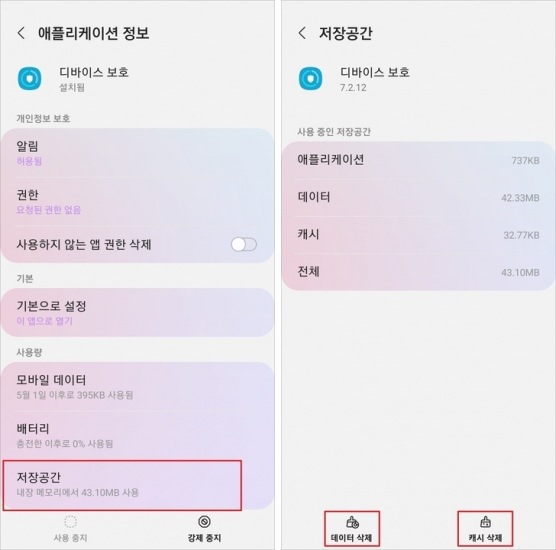
4. 하단의 [저장공간]에서 제일 아래에 있는 [데이터 삭제]와 [캐시 삭제]를 클릭해서 전체 캐시 데이터를 초기화합니다.
갤럭시 디바이스 보호 기능 정리
갤럭시에 있는 시스템 앱인 디바이스 보호는 바이러스나 스파이웨어 같은 위험 요소를 차단하도록 만드는 백신 같은 존재입니다. 따라서 스마트폰을 사용할 때마다 보안 체크를 하기 때문에 만약 바이러스나 위험한 접근이 아니더라도 디바이스 보호에 걸려 속도가 느려질 수 있습니다.
아무리 보안 기능을 담당하고 보수적으로 위험 요소를 차단해야 한다 하더라도 검증된 앱에서 검증받은 앱을 다운로드하는 경우에도 문제가 생기는 것은 사용자의 경험을 해치는 사항입니다. 만약 스마트폰이 이전보다 느려졌거나 특정 상황에서 정상 작동하지 않는다면 위의 갤럭시 스마트폰 앱 설치 빠르게 하는 방법 3번에서 우측 하단에 있는 [강제 중지] 버튼을 눌러 디바이스 보호 기능을 끄고 테스트해보기 바랍니다.
'IT > 스마트폰' 카테고리의 다른 글
| 카카오택시 영수증 증빙과 발급 방법 (0) | 2022.08.14 |
|---|---|
| 통신사별 착신전환 설정, 해제 방법 (0) | 2022.08.12 |
| 갤럭시 사진 모자이크 편집 방법과 복원 방법 정리 (0) | 2022.08.05 |
| 애플워치에서 카카오페이 등록|QR, 바코드 결제 방법 (0) | 2022.08.04 |
| 아이폰 어댑터 충전기 추천|가성비, 정품 인증 (0) | 2022.08.01 |
